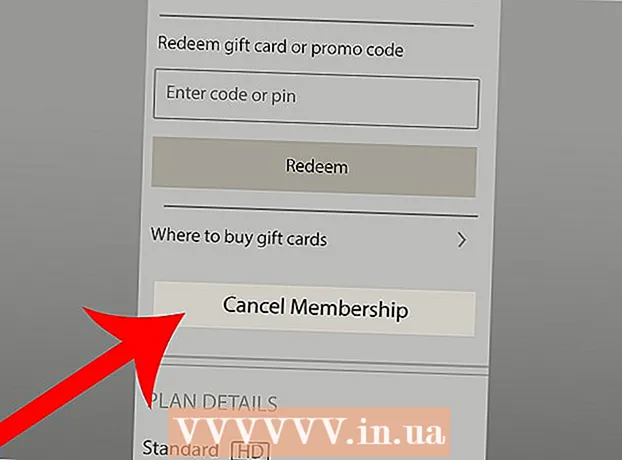Հեղինակ:
Joan Hall
Ստեղծման Ամսաթիվը:
25 Փետրվար 2021
Թարմացման Ամսաթիվը:
1 Հուլիս 2024

Բովանդակություն
- Քայլեր
- 2 -րդ մաս 1. Ինչպես ներմուծել աուդիո ֆայլ
- 2 -րդ մաս 2 -ից. Ինչպես նվազեցնել ֆոնային աղմուկը
- Խորհուրդներ
- Նախազգուշացում
Այս հոդվածը ցույց կտա ձեզ, թե ինչպես օգտագործել Audacity- ում Աղմուկի նվազեցման հնարավորությունը `աուդիո ֆայլում ֆոնային աղմուկը նվազեցնելու համար:
Քայլեր
2 -րդ մաս 1. Ինչպես ներմուծել աուդիո ֆայլ
 1 Բացեք հանդգնությունը: Iconրագրի պատկերակը նման է կապույտ ականջակալների, ականջի բարձիկների միջև կարմիր նարնջագույն ձայնային ալիքով:
1 Բացեք հանդգնությունը: Iconրագրի պատկերակը նման է կապույտ ականջակալների, ականջի բարձիկների միջև կարմիր նարնջագույն ձայնային ալիքով: - Եթե դեռ չունեք տեղադրված Audacity- ը, ներբեռնեք Mac- ի և PC- ի տեղադրման ֆայլը պաշտոնական կայքից:
- 2017 թվականի ապրիլից Audacity- ը միայն մասամբ է աջակցվում macOS Sierra օպերացիոն համակարգի համար, ուստի ծրագիրը կարող է ճիշտ չաշխատել նման համակարգ ունեցող սարքի վրա:
 2 Սեղմեք Ֆայլ: Ներդիրը գտնվում է էկրանի վերին ձախ անկյունում (Mac) կամ Audacity պատուհանի (Windows) վերին ձախ անկյունում:
2 Սեղմեք Ֆայլ: Ներդիրը գտնվում է էկրանի վերին ձախ անկյունում (Mac) կամ Audacity պատուհանի (Windows) վերին ձախ անկյունում:  3 Տեղադրեք մկնիկի կուրսորը Ներմուծման վրա: Այն գտնվում է բացվող ցուցակի մեջտեղում Ֆայլ.
3 Տեղադրեք մկնիկի կուրսորը Ներմուծման վրա: Այն գտնվում է բացվող ցուցակի մեջտեղում Ֆայլ.  4 Կտտացրեք Ձայնային ֆայլ: Սա ենթամենյուի առաջին կետն է Ներմուծում... Սա կբացի պատուհան, որում կարող եք ընտրել աուդիո ֆայլ:
4 Կտտացրեք Ձայնային ֆայլ: Սա ենթամենյուի առաջին կետն է Ներմուծում... Սա կբացի պատուհան, որում կարող եք ընտրել աուդիո ֆայլ:  5 Ընտրեք աուդիո ֆայլ: Եթե չգիտեք, թե որտեղ է անհրաժեշտ ֆայլը, ապա փնտրեք այն պատուհանի ձախ կողմում գտնվող թղթապանակներում: Գտեք անհրաժեշտ ֆայլը և կտտացրեք այն ՝ ընտրելու համար:
5 Ընտրեք աուդիո ֆայլ: Եթե չգիտեք, թե որտեղ է անհրաժեշտ ֆայլը, ապա փնտրեք այն պատուհանի ձախ կողմում գտնվող թղթապանակներում: Գտեք անհրաժեշտ ֆայլը և կտտացրեք այն ՝ ընտրելու համար:  6 Կտտացրեք Բացել: Ձայնային ֆայլը կբացվի Audacity- ում:
6 Կտտացրեք Բացել: Ձայնային ֆայլը կբացվի Audacity- ում: - Կախված ֆայլի չափից, Audacity- ում ներմուծումը կարող է տևել մի քանի րոպե:
2 -րդ մաս 2 -ից. Ինչպես նվազեցնել ֆոնային աղմուկը
 1 Նշեք ֆայլի այն մասը, որը ցանկանում եք խմբագրել: Դա անելու համար պահեք մկնիկի կուրսորը և քաշեք այն ցանկալի կետ, այնուհետև իջեցրեք կոճակը: Պահանջվող հատվածը կարևորվի մոխրագույնով, ինչը հաստատում է ձեր ընտրությունը:
1 Նշեք ֆայլի այն մասը, որը ցանկանում եք խմբագրել: Դա անելու համար պահեք մկնիկի կուրսորը և քաշեք այն ցանկալի կետ, այնուհետև իջեցրեք կոճակը: Պահանջվող հատվածը կարևորվի մոխրագույնով, ինչը հաստատում է ձեր ընտրությունը: - Ամբողջ երգը ընտրելու համար սեղմեք Հրաման (Mac) կամ Ctrl (Windows) և կոճակը Ա.
- Լավագույնն այն է, որ ամբողջ ձայնային ուղին ընտրվի այնպես, որ ֆոնային աղմուկը նվազեցնելուց հետո ձայնը մնա հետևողական:
 2 Կտտացրեք Էֆեկտների ներդիրին: Այն գտնվում է ձեր էկրանի վերևի (Mac) կամ Audacity պատուհանի (Windows) գործիքագոտում:
2 Կտտացրեք Էֆեկտների ներդիրին: Այն գտնվում է ձեր էկրանի վերևի (Mac) կամ Audacity պատուհանի (Windows) գործիքագոտում:  3 Կտտացրեք Աղմուկի նվազեցում: Այս տարրը գտնվում է բացվող ընտրացանկի կեսից անմիջապես ներքև: Էֆեկտներ.
3 Կտտացրեք Աղմուկի նվազեցում: Այս տարրը գտնվում է բացվող ընտրացանկի կեսից անմիջապես ներքև: Էֆեկտներ.  4 Կտտացրեք Ստեղծեք աղմուկի մոդել: Այս տարրը գտնվում է նոր պատուհանի վերևում: Այն թույլ է տալիս ճանաչել աղմուկը և այլ աուդիո տեղեկություններ ՝ հետին պլանում աղմուկը զտելու և ձայնագրության ամբողջականությունը պահպանելու համար:
4 Կտտացրեք Ստեղծեք աղմուկի մոդել: Այս տարրը գտնվում է նոր պատուհանի վերևում: Այն թույլ է տալիս ճանաչել աղմուկը և այլ աուդիո տեղեկություններ ՝ հետին պլանում աղմուկը զտելու և ձայնագրության ամբողջականությունը պահպանելու համար: - Այս գործառույթի արդյունավետ լինելու համար աուդիո հատվածը պետք է լինի ավելի քան երեք վայրկյան:
 5 Կրկին կտտացրեք «Էֆեկտներ» ներդիրին: Դուք կնկատեք, որ նոր տարրեր այժմ հայտնվել են բացվող ընտրացանկի վերևում:
5 Կրկին կտտացրեք «Էֆեկտներ» ներդիրին: Դուք կնկատեք, որ նոր տարրեր այժմ հայտնվել են բացվող ընտրացանկի վերևում:  6 Կտտացրեք Կրկնել աղմուկի նվազեցմանը: Սա ընտրացանկի վերին կետերից մեկն է: Կտտացրեք ՝ առաջացած աղմուկի մոդելը ձայնային ուղու ընտրված հատվածին կիրառելու համար և հեռացնելու ֆոնային որոշ կամ նույնիսկ ամբողջ աղմուկը:
6 Կտտացրեք Կրկնել աղմուկի նվազեցմանը: Սա ընտրացանկի վերին կետերից մեկն է: Կտտացրեք ՝ առաջացած աղմուկի մոդելը ձայնային ուղու ընտրված հատվածին կիրառելու համար և հեռացնելու ֆոնային որոշ կամ նույնիսկ ամբողջ աղմուկը: - Եթե գործընթացը տվեց անցանկալի արդյունքներ, կտտացրեք ներդիրին Խմբագրել պատուհանի կամ էկրանի վերևում, այնուհետև կտտացրեք Չեղարկել... Այնուհետեւ փորձեք ընտրել ուղու այլ հատված:
 7 Պահպանեք ձեր փոփոխությունները: Դա անելու համար կտտացրեք ներդիրին Ֆայլ, ընտրել Աուդիո արտահանել և սեղմել կոճակը Պահել... Այժմ ձեր ֆայլը զգալիորեն ավելի քիչ աղմուկ է պարունակում:
7 Պահպանեք ձեր փոփոխությունները: Դա անելու համար կտտացրեք ներդիրին Ֆայլ, ընտրել Աուդիո արտահանել և սեղմել կոճակը Պահել... Այժմ ձեր ֆայլը զգալիորեն ավելի քիչ աղմուկ է պարունակում:
Խորհուրդներ
- Նախքան փոփոխությունները պահելը խորհուրդ է տրվում ստեղծել խմբագրված ֆայլի պատճենը:
Նախազգուշացում
- Աղմուկի նվազեցումը չի հեռացնի երգի բոլոր ֆոնային աղմուկը և կարող է պատահաբար ջնջել բոլոր աուդիո տեղեկությունները (այս դեպքում պարզապես անհրաժեշտ է հետարկել փոփոխությունները և ընտրել մեկ այլ հատված):